Hoe u uw Facebook-account kunt beveiligen

Als u Facebook al een paar jaar gebruikt, weet u dat uw account een ware schat aan informatie bevat die dieven graag zouden mijnen. Het kan vanzelfsprekend zijn, maar het veilig beveiligen van je Facebook-account zal je in de toekomst veel beschermen tegen het blootstellen van een groot deel van je persoonlijke leven aan onsmakelijke elementen. Gelukkig heeft Facebook veel hulpmiddelen om je account te beveiligen . Dit is wat u moet doen.
Kies een sterk wachtwoord
Laten we beginnen met een van de belangrijkste dingen: een sterk wachtwoord kiezen. Je wachtwoord is het eerste en vaak beste beveiligingsmechanisme om indringers op afstand te houden, dus let hier goed op. Zorg ervoor dat het lang (12 tot 14 tekens of langer) is, een combinatie van tekens, en bevat geen persoonlijke informatie, omdat deze eenvoudig sociaal kunnen worden ontworpen.
GERELATEERD:
Waarom u een wachtwoordbeheerder moet gebruiken en Aan de slag Het belangrijkste is echter dat dit wachtwoord nergens anders op internet wordt gebruikt. U zou voor elk afzonderlijk account een ander wachtwoord moeten gebruiken, en in het ideale geval zouden het allemaal willekeurige tekenreeksen zijn. Daarom is het gebruik van een wachtwoordgenerator en manager zoals LastPass verreweg de beste manier om al uw accounts te beveiligen.
Let ten slotte op pogingen van anderen om uw wachtwoord te achterhalen via schandelijke methoden. Volg geen onbetrouwbare links, zoals die worden verzonden in e-mails, die u vragen om uw wachtwoord in te voeren.
Hebt u dat allemaal gekregen? Goed. Laten we uw wachtwoord veranderen in iets veiliger. Alle instellingen waarnaar we in dit artikel verwijzen, zijn toegankelijk via een webbrowser door op het kleine pijltje in de rechterbovenhoek te klikken en 'Instellingen' te kiezen in het vervolgkeuzemenu, dus doe dat nu.
In de mobiele app, tik op de knop 'Meer' in de rechterbenedenhoek, ga vervolgens naar en tik op 'Instellingen'. Kies uit het pop-upvenster "Accountinstellingen".
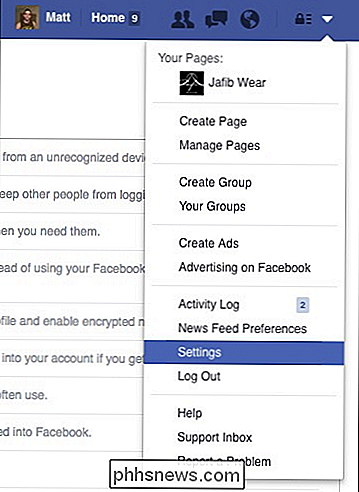
(In dit artikel gebruiken we schermafbeeldingen van de webbrowser. Je moet geen essentiële verschillen vinden tussen de app en de mobiele app, maar we zullen ze opmerken waar van toepassing.)
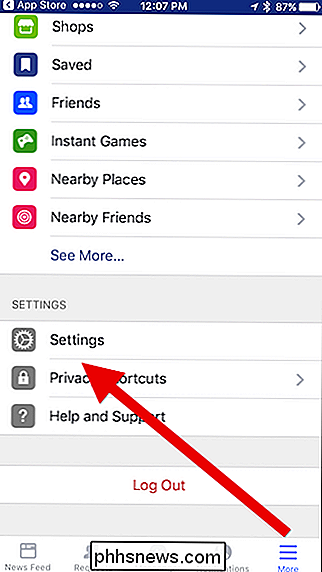
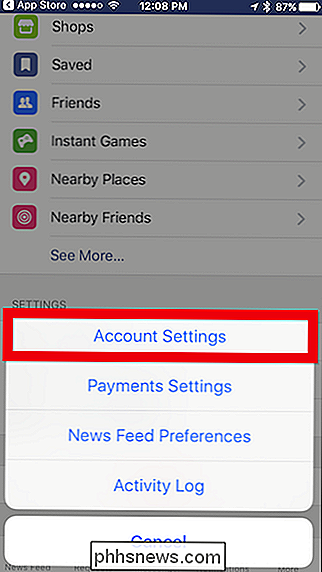
U kunt uw Facebook-wachtwoord wijzigen in het gedeelte Wachtwoord in de Privacy-instellingen. Gebruik uw wachtwoordgenerator en wachtwoordbeheer om het wachtwoord op een veilige plaats op te slaan, en u bent klaar om te gaan.
Gebruik aanmeldingsbevestigingen
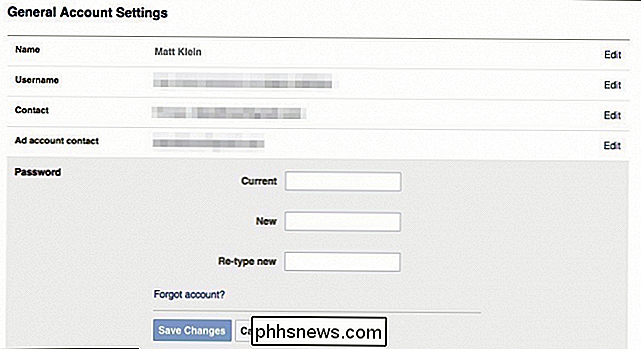
Geloof het of niet, een sterk wachtwoord is niet genoeg om uw account echt te beveiligen. Tegenwoordig is het net zo belangrijk om een beveiligingsfunctie in te schakelen die bekendstaat als twee-factorenauthenticatie: Facebook noemt dit "Login Approvals".
GERELATEERD:
Wat is authenticatie met twee factoren en waarom heb ik het nodig? Het principe erachter is simpel: u logt in met iets dat u
weet (uw wachtwoord) en iets dat u heeft - meestal uw telefoon. Na het invoeren van uw wachtwoord stuurt Facebook een code naar uw telefoon die u op de site typt om te bevestigen dat u bent wie u zegt dat u bent. Op die manier kunnen ze zich, als iemand uw wachtwoord wist, nog steeds niet aanmelden zonder uw telefoon te hebben. U kunt deze code ontvangen als een tekstbericht of via een verificatie-app op uw telefoon zoals Google Authenticator of Authy. U kunt hier meer lezen over verificatie met twee factoren en waarom het hier zo belangrijk is. Deze functie, opnieuw "Aanmeldingsbevestigingen" op Facebook genoemd, kan worden ingeschakeld via Instellingen> Beveiliging> Aanmeldingsbevestigingen. Vink het selectievakje aan naast 'Een inlogcode vereisen om toegang te krijgen tot mijn account vanuit onbekende browsers'.
De volgende keer dat u zich aanmeldt, wordt u gevraagd om uw goedkeuringscode, die naar uw telefoon moet worden verzonden.

Als u uw code invoert, wordt u gevraagd of u die browser wilt opslaan, zodat u geen volgende goedkeuringscode hoeft in te voeren als u zich via die browser bij Facebook aanmeldt.
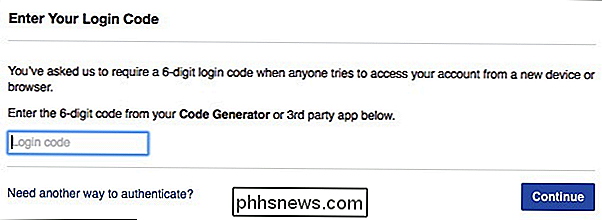
Deze functie kan op elk gewenst moment in de login worden uitgeschakeld Toelatingsinstellingen. We raden u echter aan om ze aan te laten en eraan te wennen ze te gebruiken. Het is een essentiële beveiligingsfunctie van zowat elke service van deze dag.
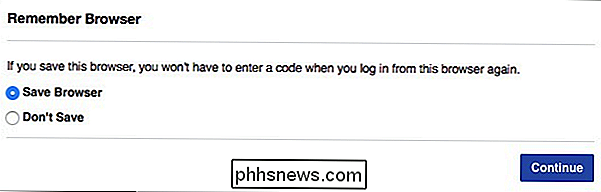
Opmerking: als u probeert in te loggen op een andere app met uw Facebook-account, maar het ondersteunt geen aanmeldingsbevestigingscodes, kunt u een eenmalig app-wachtwoord gebruiken van de optie "App-wachtwoorden" in de beveiligingsinstellingen van Facebook.
Schakel inlogmeldingen in en zie Wie heeft zich aangemeld bij uw account
Sterke wachtwoorden en goedkeuringen van inlogpogingen zijn de twee beste manieren om uw Facebook-account echt te beveiligen, maar er zijn andere methoden die u kunt gebruiken om u gemoedsrust te bieden. Aanmeldingsmeldingen zijn zo'n tool. Je vindt ze onder Instellingen> Beveiliging> Aanmeldingswaarschuwingen.
Je kunt kiezen of je een melding wilt ontvangen op Facebook, via e-mail of als sms-bericht. De volgende keer dat iemand inlogt vanaf een niet-herkend apparaat of browser, wordt u hiervan op de hoogte gesteld.
Dit is ook een goed moment om te zien welke computers zijn aangemeld bij uw Facebook-account. Als er iets is dat u niet herkent, kunt u ze op afstand uitloggen. (De kans is groot dat u hier alleen uw eigen machines ziet, maar u kunt nooit te voorzichtig zijn).
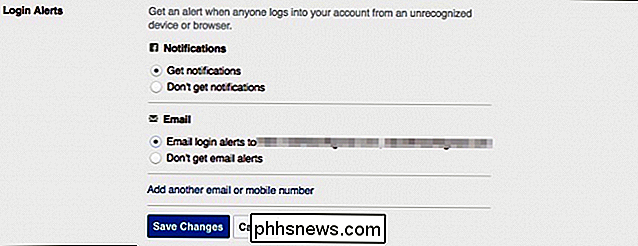
Ga naar Instellingen> Beveiliging> Waar u bent aangemeld en klik op "Activiteit beëindigen" voor onbekende apparaten of locaties. Als u niet elke sessie in de lijst wilt doornemen en bekijken, klikt u op "End All Activity" om uit te loggen van alle apparaten in de lijst.
U hoeft geen wijzigingen met deze stap op te slaan, eenmaal u beëindigt de activiteit voor een sessie, het is klaar.
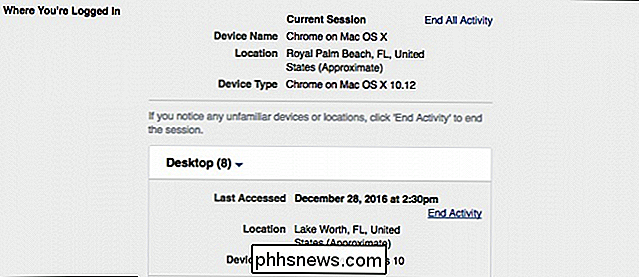
Opmerking: als u zich afmeldt van een sessie, kunt u zich nog steeds aanmelden op die machine zonder een code voor inlog-goedkeuring in te voeren. U kunt de toegang voor aanmeldingbevestigingen intrekken (bijvoorbeeld als uw laptop of telefoon wordt gestolen) van 'Herkende apparaten' in de beveiligingsinstellingen. Verwijder gewoon elke browser of elk apparaat dat u eerder hebt goedgekeurd en klik vervolgens op 'Wijzigingen opslaan'. De volgende keer dat het apparaat probeert zich aan te melden, moet de aanmelding opnieuw worden bevestigd.
Controle van de apps die toestemming hebben om toegang te krijgen tot uw Facebook-account
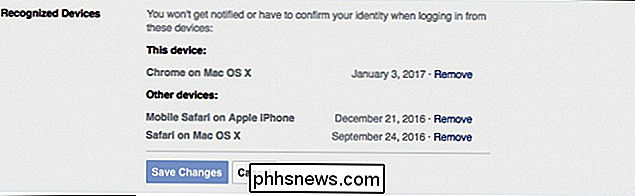
Andere apps hebben ook toegang tot uw Facebook-account. Op deze manier kun je Facebook-chat gebruiken in je desktopchat-app, of Facebook-berichten bekijken in Flipboard. Maar deze apps zijn als stofbunnies - ze lijken zich na verloop van tijd in grote aantallen te vermenigvuldigen. Ga naar Instellingen> Apps en neem even de tijd om alles te verwijderen dat verdacht lijkt of niet meer wordt gebruikt.
Om een app te verwijderen, gewoon erover zweven en op de "X" aan de rechterkant klikken.
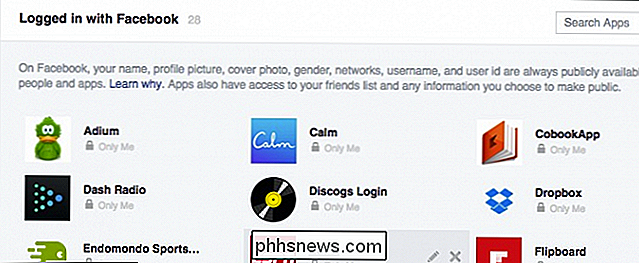
, u kunt op de knop "Bewerken" klikken (naast de knop Verwijderen) om te wijzigen welke informatie u aan een app verstrekt.
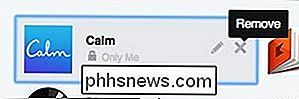
Onder aan het scherm Apps-instellingen kunt u de instellingen voor een aantal verschillende items wijzigen.
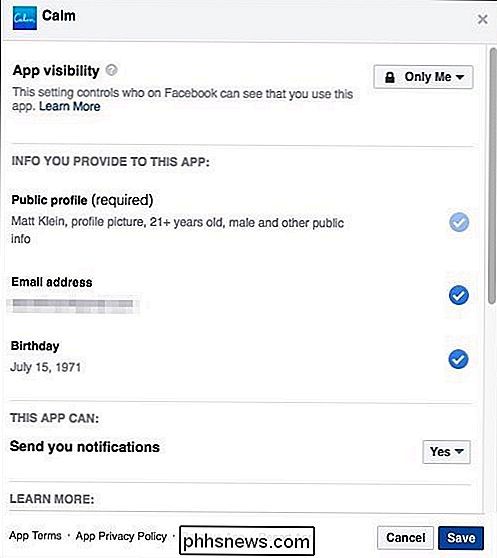
Dit is wat elk van deze instellingen betekent.
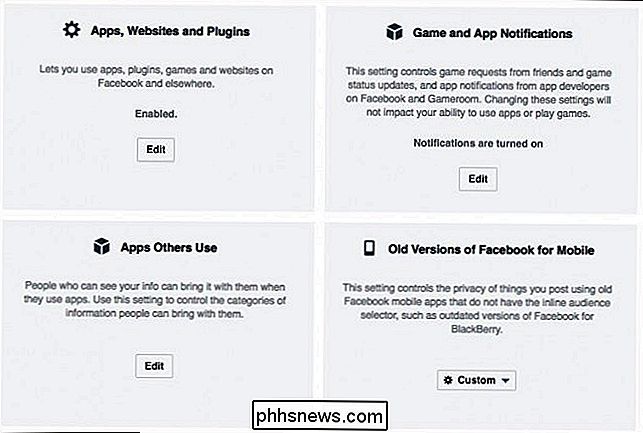
Apps, websites en plug-ins
Als u dit uitschakelt, wordt Facebook-integratie met apps, websites en plug-ins van derden volledig uitgeschakeld. Dat betekent dat je geen dingen kunt doen zoals inloggen met je Facebook-account van websites of applicaties, games en andere dingen.
Klik op de knop "Bewerken" voor meer informatie en om deze functie uit te schakelen.
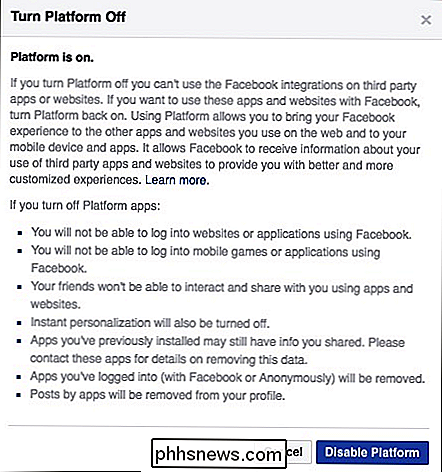
Game App-meldingen
Haat je om meldingen te ontvangen van vrienden die games spelen en ook willen dat je games speelt? Zet ze hier af.
Apps anderen Gebruik
Wanneer u een app verbindt met uw account, kan deze soms informatie over uw vrienden zien. Dus wanneer uw vrienden apps gebruiken, kunnen ze soms informatie over u bekijken. Klik op Bewerken in dit gedeelte om te wijzigen wat de apps van uw vrienden over u kunnen zien.
Deze categorieën lijken allemaal een opt-in-deal te zijn, zodat u ze veilig kunt verlaten, maar het doet nooit pijn om te weten wat is wat .
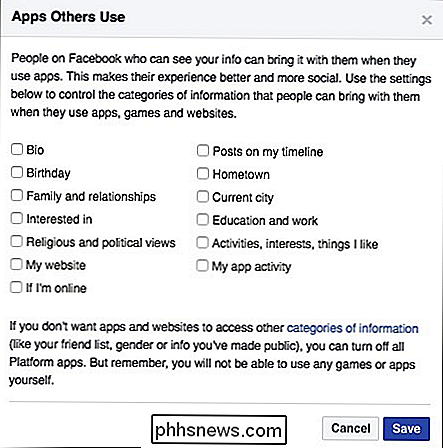
Oude versies van Facebook voor mobiel
Deze instelling bepaalt de privacy van alles wat u publiceert met behulp van oude, verouderde versies van de mobiele Facebook-app. Kortom, als u geen BlackBerry of een andere dinosaurus van een apparaat gebruikt, hoeft u zich hier geen zorgen over te maken.
De rest van de beveiligingsinstellingen doornemen
De instellingen die we tot nu toe hebben gemarkeerd, zijn de belangrijkste instellingen die iedereen zou moeten gebruiken. De rest van de beveiligingsinstellingen is aan jou, maar het is de moeite waard om door te nemen en uit te checken wat nuttig voor je zou kunnen zijn.
Vertrouwde contacten
Hopelijk wordt je nooit buitengesloten van je Facebook-account. Als u een wachtwoordbeheerder gebruikt (zoals we hierboven hebben aanbevolen - stel er een in, toch? Doe het nu!), U vergeet nooit uw wachtwoord. En zelfs als u dat doet, kunt u altijd uw wachtwoord opnieuw instellen ... zolang u toegang heeft tot uw e-mailaccount.
VERWANTE:
Facebook vertrouwde contacten gebruiken om toegang te krijgen tot uw geblokkeerde account Als, om welke reden dan ook verliest u de toegang tot die dingen tot
alle , de "Trusted Contacts" -functie van Facebook kan u helpen, als u dit van tevoren instelt. Met vertrouwde contacten kun je drie tot vijf vrienden kiezen die je kunt bellen als je geen toegang hebt tot je account. Vervolgens geven ze je de codes die nodig zijn om weer toegang te krijgen. Ga naar 'Uw vertrouwde contacten' op de pagina met beveiligingsinstellingen om dit in te stellen.
Zorg ervoor dat u uw vertrouwde contacten een voorsprong geeft die u ' Gebruik ze opnieuw en als er iets misgaat, moeten ze ervoor zorgen dat u belt voordat u de sleutels van uw account overhandigt.

Openbare sleutel
De meeste gebruikers zullen dit niet gebruiken, maar als u geïnteresseerd bent bij het 'end-to-end' coderen van e-mails over meldingen van Facebook, kunt u met deze optie uw openbare OpenPGP-sleutel toevoegen.
Dit is misschien een beetje geavanceerd en misschien ontvangt u zelfs geen e-mails met meldingen, maar als je dat doet, en je wilt ze versleutelen, dan kun je er meer over te weten komen.
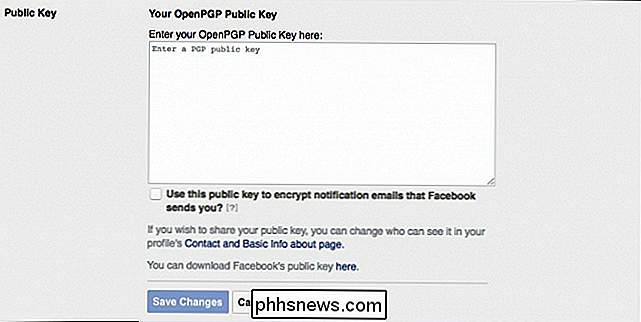
Profielfoto Inloggen
Dit is een nieuwere functie die Facebook heeft geïntroduceerd, waarmee je gewoon op je profielfoto klikt in plaats van te typen uw wachtwoord.
Zo kan iedereen met toegang tot uw browser op uw foto klikken en inloggen op uw account. Dit is waarschijnlijk een slecht idee, dus we raden je niet echt aan om dit in te schakelen.
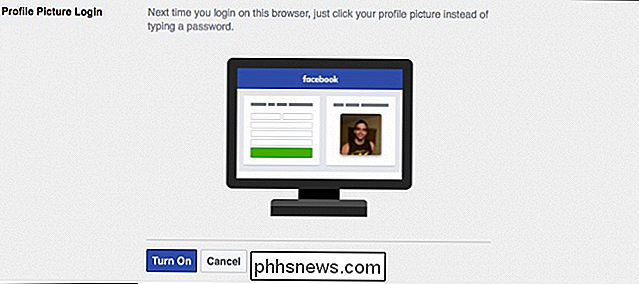
Legacy Contact
GERELATEERD:
Hoe je je Facebook-account kunt instellen om te verwijderen of te gedenken na je dood Ooit afgevraagd wat gebeurt er met je Facebook als je sterft? Dat is waar oude contacten voor zijn. U plaatst iemand (zoals een echtgeno (o) t (e) of familielid) als uw oude contactpersoon en als u sterft, kunnen ze dingen als punaise doen op uw tijdlijn, reageren op vriendschapsverzoeken en uw profielfoto bijwerken. Ze kunnen niets naar uw tijdlijn posten of uw berichten bekijken.
De oude contactoptie is belangrijk, omdat hackers na uw afwezigheid mogelijk toegang hebben tot uw account en niet in de buurt zijn om inbraken te voorkomen of te beantwoorden.
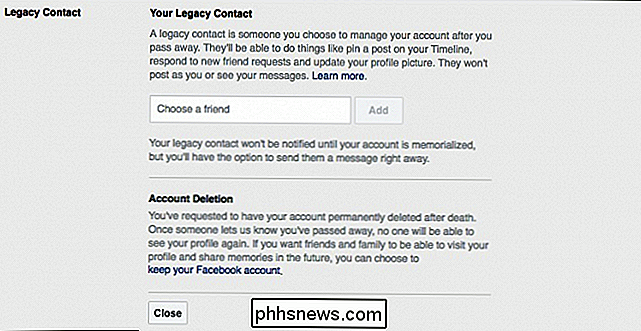
U kunt er ook voor kiezen uw account te laten verwijderen bij uw overlijden.
Uw account deactiveren
Deze deactiveringsoptie wordt meestal gebruikt om u een pauze van Facebook te geven, maar is ook handig als uw account gehackt is. Het is eenvoudig genoeg, klik gewoon op "Deactiveren", voer je wachtwoord in en lees de instructies om ermee door te gaan.
Tenslotte, verwaarloos ook de algemene, algemene beveiligingspraktijken niet. Als u zich aanmeldt bij uw account vanaf een openbare computer of op een apparaat van iemand anders, moet u altijd uitloggen en, indien mogelijk, de geschiedenis wissen als u klaar bent (of, beter nog, de privémodus van de browser gebruiken). Laat jezelf nooit ingelogd op je account, ook al loop je maar een paar seconden weg. Zorg ervoor dat uw computer en browser altijd up-to-date zijn en dat te allen tijde een goede virus- en malwarebescherming is geïnstalleerd.
Natuurlijk gaat dit over het tegenhouden van indringers uit uw account. Maar als je je ook zorgen maakt over je privacy op Facebook, is dat helemaal een ander onderwerp. Bekijk enkele dingen die we in het verleden hebben gedaan: je kunt de berichten waarin je bent getagd, verbergen, mensen blokkeren op je tijdlijn en zelfs al je oude Facebook-berichten meer privé maken. Wil je wat gênante dingen uit je Facebook-verleden opruimen? Hier is een kleine truc om dit te doen. Zorg ervoor dat je alle "Privacy" -opties in de instellingen van Facebook doorneemt om alles te zien wat je kunt doen.

De beste MFi-gamepads voor uw iPhone of iPad
Er zijn verrassend goede games op de iPhone, iPad en Apple TV, maar aanraakbedieningen zijn meestal ... minder dan ideaal. Veel van die spellen ondersteunen echter volledige gamepads, dus je kunt spelen met dezelfde precisie als op een console. Hier zijn de gamepads om te kopen. GERELATEERD: Hoe een fysieke gamecontroller te gebruiken met een iPhone, iPad of Android-apparaat Helaas kun je niet zomaar een Xbox of PlayStation-controller gebruiken met je iPhone (tenzij je jailbroken bent).

Hoe u uw iPhone kunt beschermen tegen Thieves
Apple-producten, met hun hoge verkoop- en restwaarde, zijn altijd al populaire doelen geweest voor dieven - niet meer dan de iPhone. Laten we eens kijken naar enkele stappen die u kunt nemen om uw iPhone te beschermen tegen dieven. GERELATEERD: Verrassing: Macs zijn niet noodzakelijk duurder dan Windows-pc's Wanneer u uw iPhone beschermt, bent u echt op zoek om drie dingen te doen: maak het een minder aantrekkelijk doel stop de dieven om toegang te krijgen tot uw gegevens of om het opnieuw te verkopen voorkom dat u te veel hinder ondervindt terwijl uw iPhone kan worden gestolen overal zijn toeristen (en toeristische hotspots) hoofddoelen.



